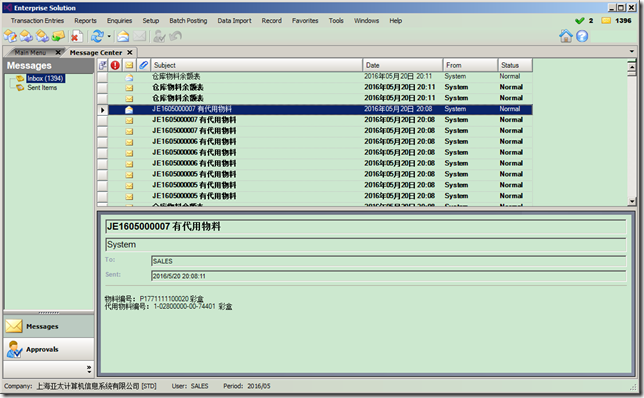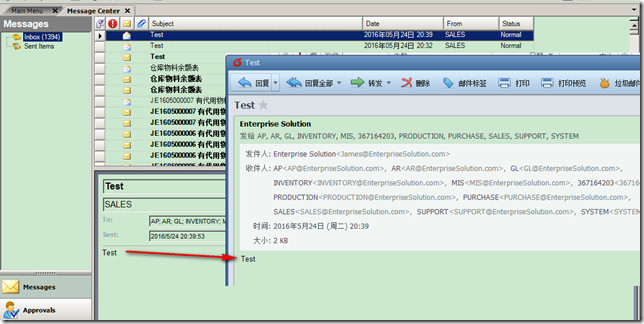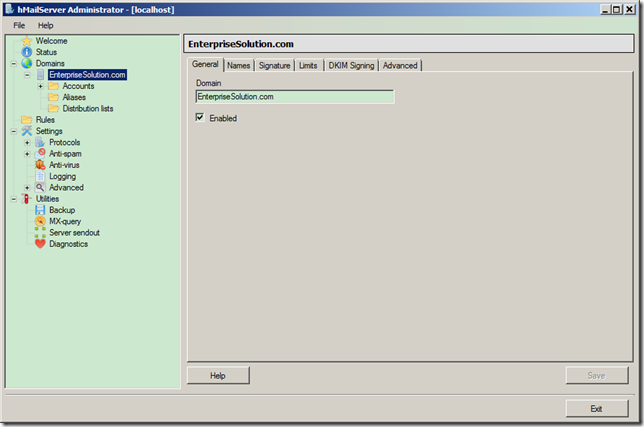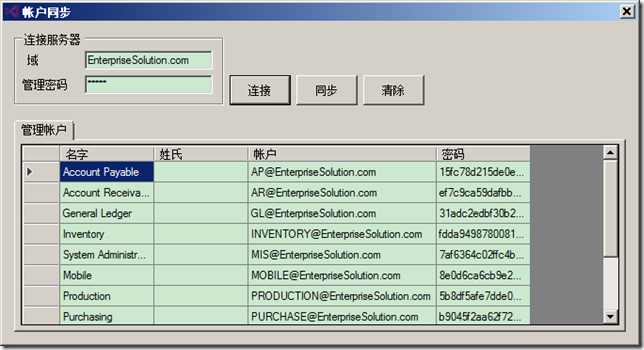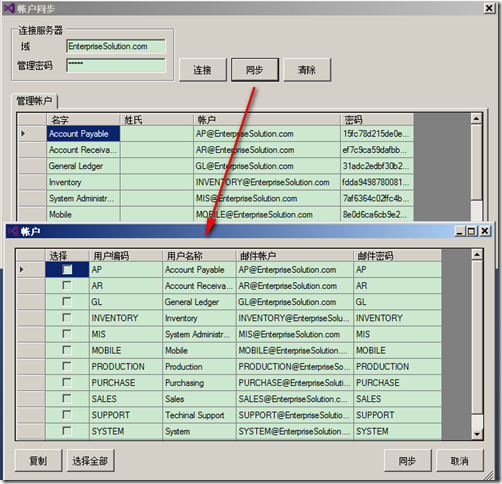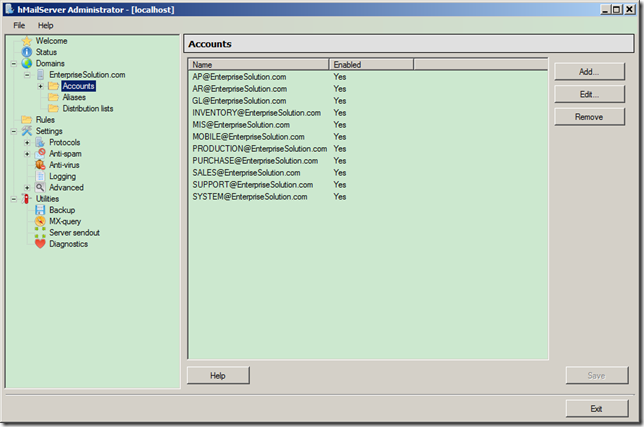解析大型.NET ERP系统 电子邮件系统帐户集成
为保证ERP系统的信息流准确快速的传递,需要给系统设计一个消息盒子机制。当系统中发生业务操作后,需要提醒下一个环节的操作人员,以保证ERP信息流快速准确传递。比如生产任务单(工作单,加工单,制单)过帐完成后,需要通知仓库准备材料供车间领料生产。消息盒子的界面大致如下所示:
消息盒子包含业务通知(Messages)和工作流审批(Workflow)。业务通知比如采购人员下达采购订单PO后,需要通知仓库人员准备收货。工作流审批是以审批为基础的单据流程控制。
在实现消息盒子过程中,遇到一个客户需要将消息同时发送到电子邮件系统中,于是撰此文以分享实现过程。
客户的目的很简单,发送消息的同时,也将此消息抄送到相应的邮件帐户中:
实施部分
1 搭建电子邮件服务器
有以下几种选择
1 与Outlook搭配的邮件服务器Exchange Server是一个很好的邮件服务器,只是配置稍微复杂一点。
2 Magic WinMail ,WinWebMail 免费版可发布50-100个帐户,超过此限制需要购买授权。
3 hMailServer 开源,免费,无限制。提供COM接口可供二次开发。
最终选择hMailServer作为ERP系统的邮件服务器。配置过程此处略过。
安装好hMailServer后,创建域名EnterpriseSolution.com,并启用它。
2 同步帐户邮件
打开同步程序,如下图所示,输入管理员密码后连接到邮件服务器中。这是我调用COM接口完成的程序。
在这个程序中, 可以将ERP用户的邮件同步到hMailServer的帐户表中。
点击同步按钮,打开ERP帐户选择窗体,再点击确认之后,ERP中的帐户就同步到hMailServer邮件系统中。
查看hMailServer的帐户:
开发部分
下面详细讲解一下上面的同步程序是如何实现的,它是一个简单的C#调用C++ COM接口的程序。hMailServer官方给出的COM帮助文档地址在这里:https://www.hmailserver.com/documentation/v5.6/?page=com_objects
1 读取邮件系统帐户
先创建连接到hMailSever服务器
private Domain HMailServerConnection(){string hMailDomain = txtDomain.Text;string HMailUsername = "Administrator";string HMailPassword = txtPassword.Text;var objGlobal = new ApplicationClass();objGlobal.Authenticate(HMailUsername, HMailPassword);return objGlobal.Domains.get_ItemByName(hMailDomain);}
大部分时间我们都是与接口对象Domain交互。
然后读取帐户表数据绑定到界面网格控件中。
DataTable table = new DataTable("Table");table.Columns.Add("Address", typeof (string));table.Columns.Add("Password", typeof (string));table.Columns.Add("PersonFirstName", typeof (string));table.Columns.Add("PersonLastName", typeof (string));_domain = HMailServerConnection();Accounts accounts = _domain.Accounts;for (int i = 0; i < accounts.Count; i++){Account account = accounts[i];DataRow dataRow = table.NewRow();dataRow["Address"] = account.Address;dataRow["Password"] = account.Password;dataRow["PersonFirstName"] = account.PersonFirstName;dataRow["PersonLastName"] = account.PersonLastName;table.Rows.Add(dataRow);}gridAccount.AutoGenerateColumns = false;gridAccount.DataSource = table;
2 添加邮件帐户
参考下面的代码调用
Domain domain = HMailServerConnection();Accounts accounts = domain.Accounts;Account mailbox = accounts.Add();mailbox.Address = email;mailbox.Password = password;mailbox.Save();
3 清除邮件帐户
参考下面的代码
Accounts accounts = _domain.Accounts;int count = accounts.Count;while (count > 0){_domain.Accounts.Delete(0);count--;}_domain.Accounts.Refresh();
hMailSever提供的COM接口是x86架构的,所以这个项目我只能设x86编译平台。
4 多国语言
这个项目还有涉及到多语言实现,我采用的是一个公共方法翻译界面上的控件,参考下面的代码。
public static void TranslateForm(Form form){string labelText = string.Empty;DataRow dataRow = null;string translation = string.Empty;switch (Application.CurrentCulture.LCID){case 2052:translation = "CHS";break;case 1028:case 3076:case 5124:translation = "CHT";break;}foreach (var label in GetAllControlsRecusrvive<Label>(form)){labelText = label.Text.Trim().TrimEnd(':');dataRow = Shared.TranslationTable.Rows.Find(labelText);if (dataRow != null)label.Text = Convert.ToString(dataRow[translation]);}
我只需要在每个界面的窗体加载事件中调用上面的方法即可完成多语言功能。
protected override void OnLoad(EventArgs e){base.OnLoad(e);Shared.TranslateForm(this);}
界面翻译项来自于项目嵌入的Xml资源文件。
项目源代码文件:https://files.cnblogs.com/files/JamesLi2015/Synchronization.zip